![IMG_0159[1]](http://www.iphone-astuces.fr/wp-content/uploads/2011/10/IMG_01591-200x300.png)
Pour envoyer un message via l’application iMessage depuis un iPhone il faut l’envoyer sur une adresse email comme si vous vouliez envoyer un SMS.
iMessage est présent sous iOS 5 sur iPhone, iPod Touch et iPad et permet de communiquer gratuitement sous réserve d’avoir internet.
Vous pouvez suivre iPhone Astuces sur Twitter, Facebook, Google+ et sur son flux RSS. Inscrivez vous sur le forum !
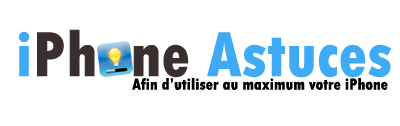 iPhone Astuces – iPhone 5, iPhone 4S, iPhone 4 Afin d'utiliser au maximum votre iPhone
iPhone Astuces – iPhone 5, iPhone 4S, iPhone 4 Afin d'utiliser au maximum votre iPhone
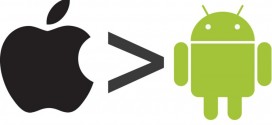
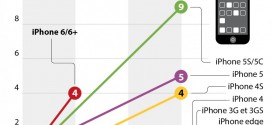



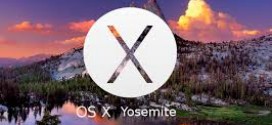
Issam je vais te chercher ton film de powerpuff girls demain ,écrit moi un message ,pour écrire un message tu dois écrire dans google envoyer un message tu choisie envoyer un message via iMessage depuis votre iphone
d accord écrit moi un message
Issam je vais te chercher ton film de powerpuff girls demain ,écrit moi un message ,pour écrire un message tu dois écrire dans google envoyer un message tu choisie envoyer un message via iMessage depuis votre iphone
tu choisie envoyer un message via iMessage depuis votre iphone
Thannk you for tɦе auspicious writeup. Ӏt іn fact ᴡas а amusement account it.
Look advanhed to fɑr aɗded agrerable from үou! By the ᴡay, ɦow could wwe communicate?
My site clash royale android gem generator
RE:Astuces : Envoyer un message via iMessage depuis votre iPhone | iPhone Astuces – iPhone 5, iPhone 4S, iPhone 4 Валок Lemken Гаджиево